L判89mm × 127mm
写真紙:30円(税込)/枚
シール紙:200円(税込)/枚




Webサイト※で画像を登録
(会員登録不要・アプリ不要)
※ネットワークプリントサービスサイト
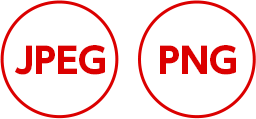
写真をシール紙にプリントして、オリジナルシールが作れます!
仲間といっしょに撮影した写真、スマホの中に眠らせておくのはもったいないと思ったことはありませんか?
スマホで撮った写真はコンビニで写真紙やシール紙に分割プリント。
特別なカメラやプリンター無しで、仲間と共有できちゃいます!

仲間と写真を撮ったらコンビニのコピー機で分割プリント!
切取線で切り離して、同じ写真を共有しちゃいましょう。
シールプリントなら、スマホケースやカバンに貼れちゃいますよ。

左右で2枚の異なる画像をプリントすることもできるので、4分割プリントを2人で1種類ずつ共有なんてこともできますよ。
背景色も8色の中から選べるので、楽しさが広がります。
縦長や横長の写真も、登録画面で「ましかくクリップ」をオンにすると簡単に正方形にクリップできちゃいます。
余白にペンで日付や名前を書き込めば、楽しさもアップしますよ!
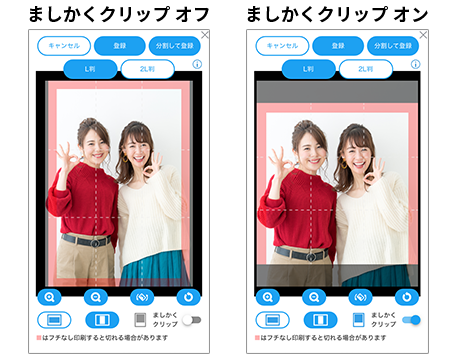




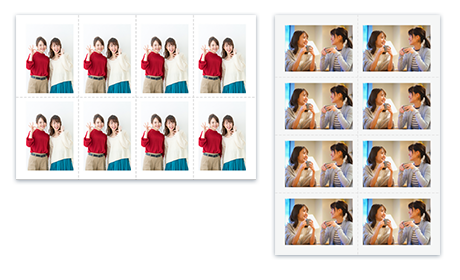

L判89mm × 127mm
写真紙:30円(税込)/枚
シール紙:200円(税込)/枚

2L判127mm × 178mm
写真紙:80円(税込)/枚
シール紙:300円(税込)/枚
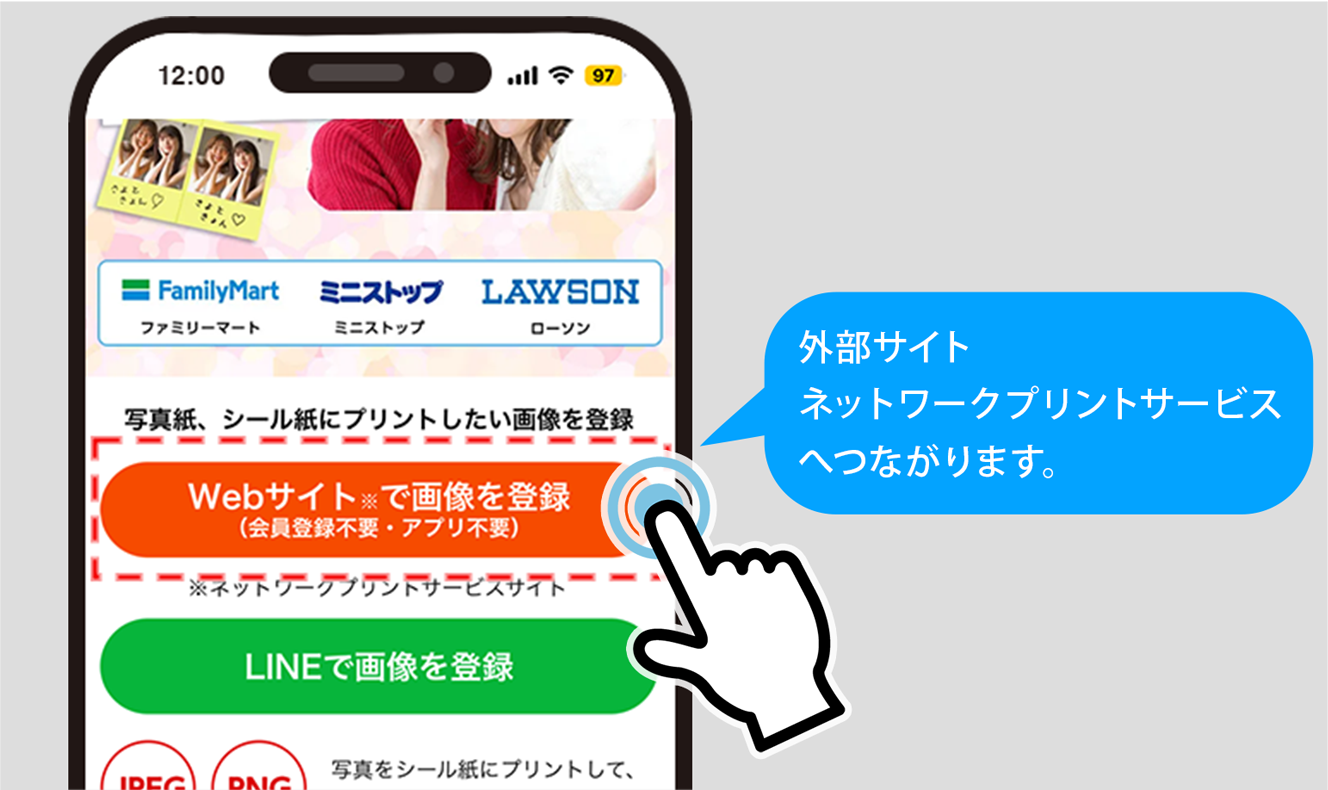
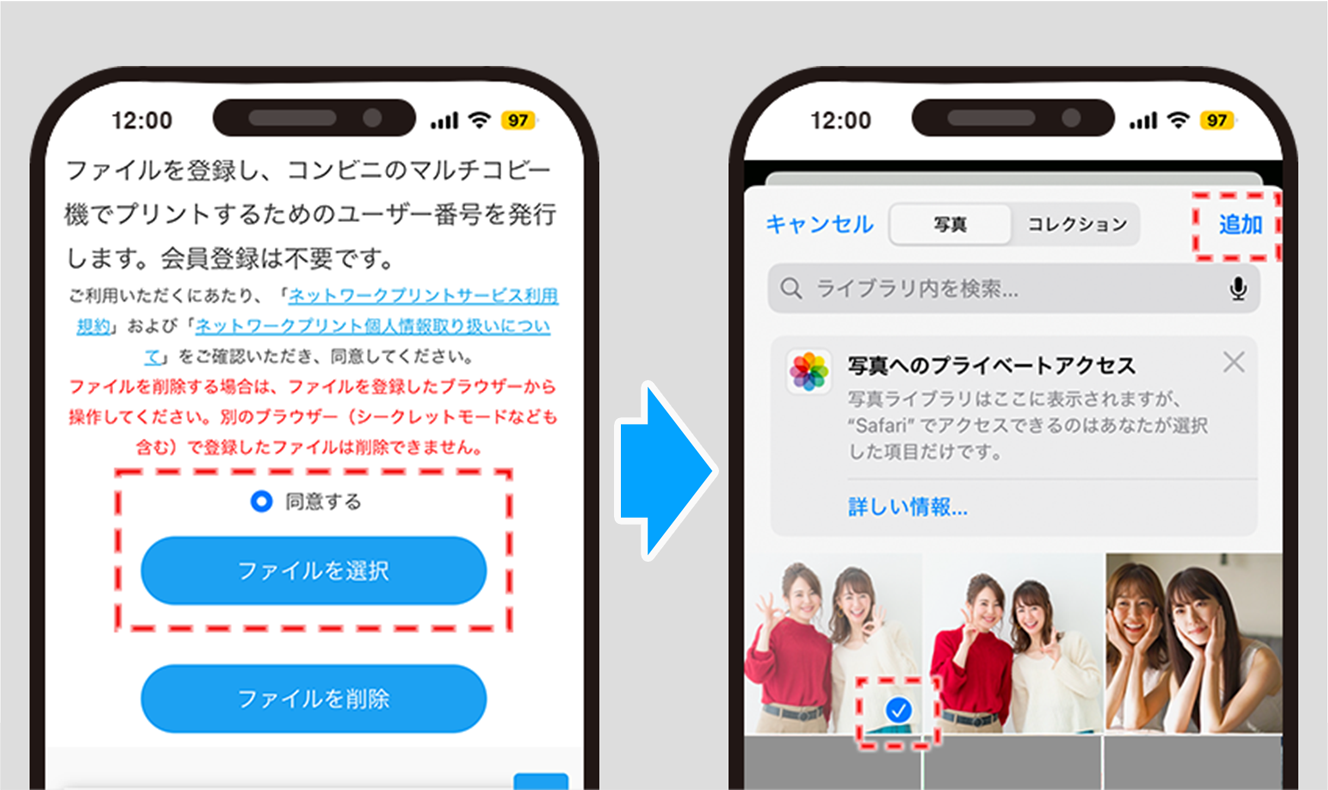
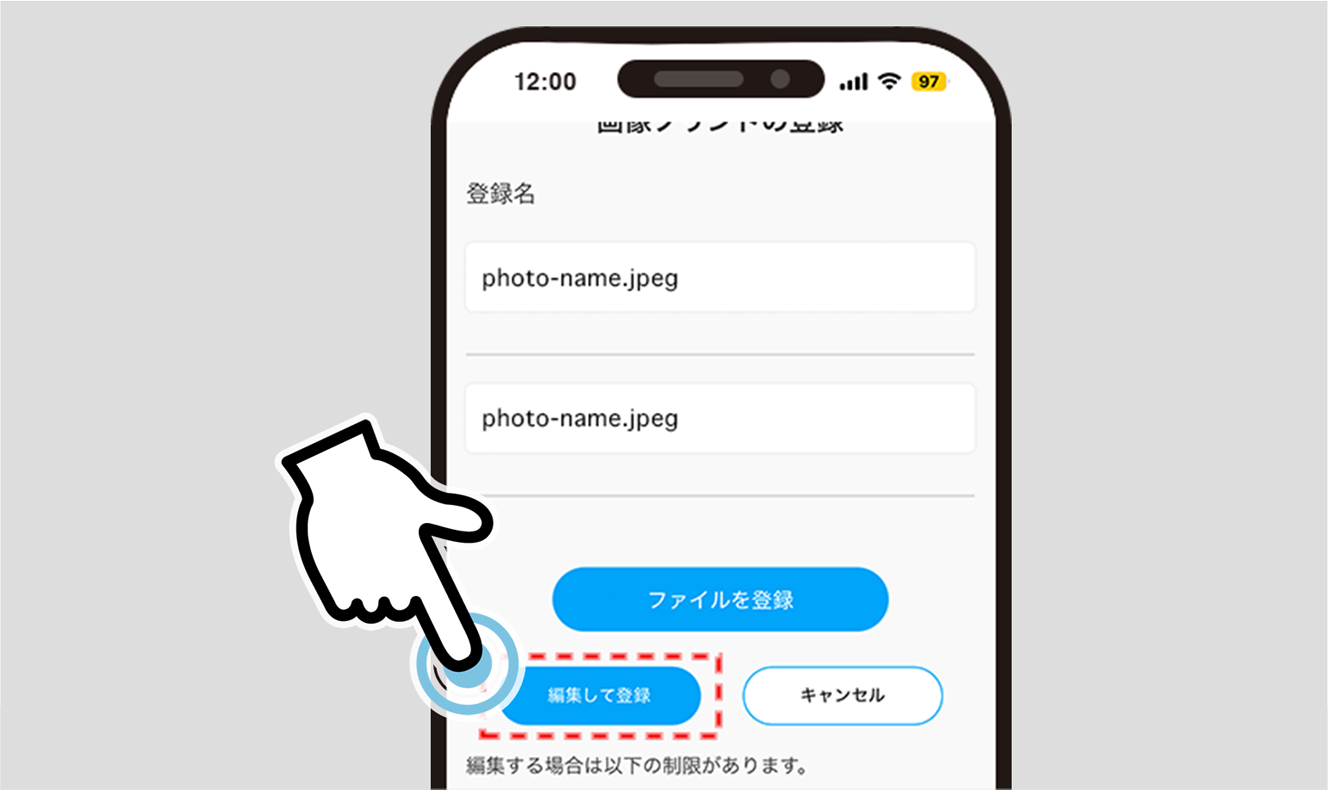


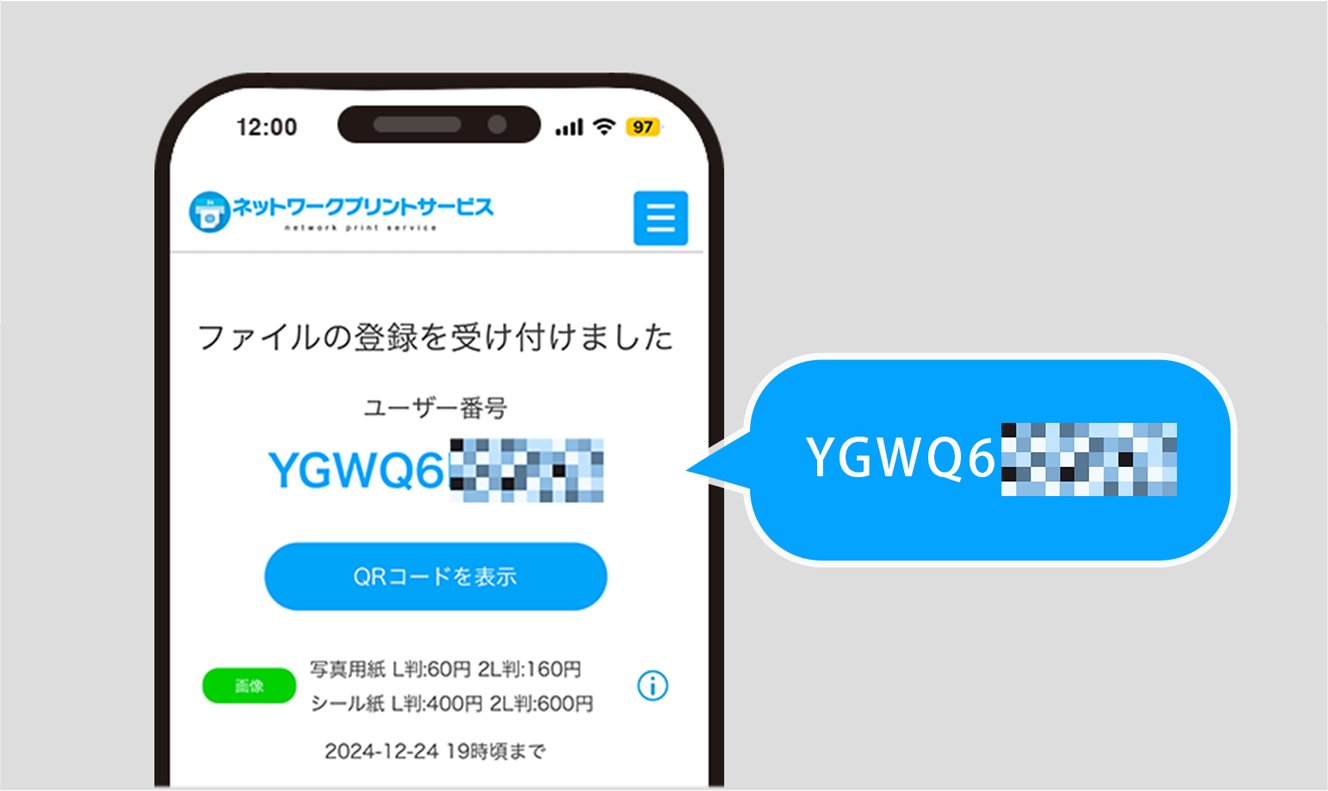
インターネットから画像を登録してコンビニのコピー機で「シール紙」を選んでプリントします。
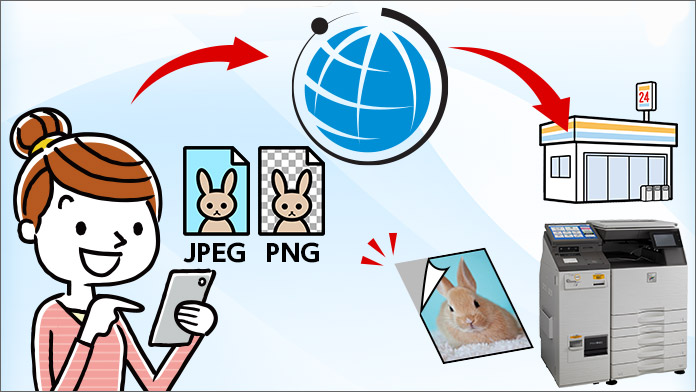
Webサイト※で画像を登録
(会員登録不要・アプリ不要)※ネットワークプリントサービスサイト
コンビニのコピー機で10桁のユーザー番号を入力すると、登録したデータがプリントできます。
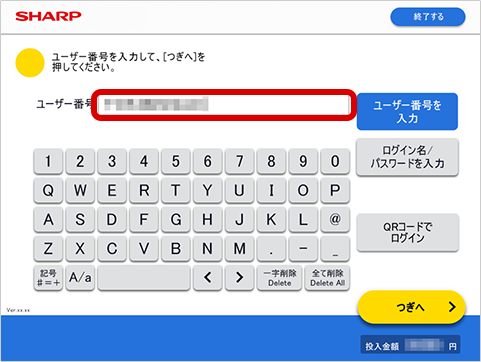
画面の案内にしたがって、「シール紙」を選択、ご希望のサイズを選択します。
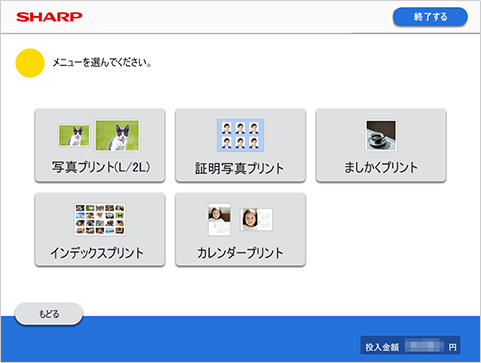
※マルチコピー機の操作画面の色やボタンの形などは、店舗によって異なります。
詳しいプリント方法はこちら ≫Webサイト※で画像を登録
(会員登録不要・アプリ不要)※ネットワークプリントサービスサイト
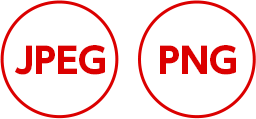
写真をシール紙にプリントして、オリジナルシールが作れます!
